Cómo agregar los tiempos y la narración de un powerpoint 2013 presentación
PowerPoint 2013 incluye una ingeniosa característica que le permite grabar los tiempos para cada diapositiva y para cada elemento de animación (como viñetas que aparecen). Al mismo tiempo, usted puede grabar su propia voz para usarla como una narración para la presentación.
Conteúdo
- Abra la ficha presentación, seleccione grabar presentación con diapositivas y luego seleccione iniciar grabación de comienzo.
- Para grabar intervalos de diapositivas, seleccione la casilla de verificación animación intervalos de diapositivas y. para grabar narraciones y el puntero láser, seleccione la casilla de verificación narraciones y puntero láser.
- Haga clic en iniciar grabación para empezar a grabar la presentación.
- Hable su narración en el micrófono.
- Si necesita hacer una pausa en la grabación en cualquier momento, haga clic en el botón de pausa que aparece en el registro de diapositivas barra de herramientas.
- Cuando haya terminado la grabación, pulse esc.
- Si mal estado en cualquier diapositiva, seleccione la diapositiva, haga clic en grabar presentación con diapositivas y elija iniciar grabación de la diapositiva actual.
- Presione f5 o haga clic en el botón de presentación de diapositivas en la parte derecha de la barra de estado para iniciar la presentación de diapositivas para que pueda ver si su narración funciona.
Para registrar los tiempos, que esencialmente ensayar la presentación como si estuviera dando a una audiencia. PowerPoint no pierde de vista el tiempo entre cada clic del ratón u otra acción y registra los tiempos junto con la presentación.
En cuanto a la narración, sólo tiene que hablar de su narración en un micrófono y PowerPoint concede su voz grabada a cada diapositiva. Entonces, al reproducir la presentación, las diapositivas se sincronizan automáticamente con las narraciones grabadas.
Tenga en cuenta que también puede grabar puntero láser incorporado de PowerPoint. Entonces, al reproducir el show o crear un video, el puntero va a bailar por la pantalla de forma automática!
Para los tiempos de registro y la narración, conecte primero un micrófono en el conector de entrada de micrófono de la computadora. A continuación, abra la presentación y siga estos pasos:
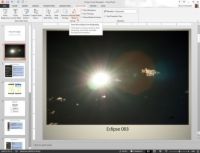  Agrandar Agrandar1 Abra la ficha Presentación, seleccione Grabar presentación con diapositivas y luego seleccione Iniciar grabación de comienzo.Aparecerá el cuadro de diálogo de diapositivas Registro. Este cuadro de diálogo, simplemente pregunta si desea grabar intervalos de diapositivas o narración. | 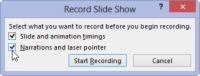  Agrandar Agrandar2 Para grabar intervalos de diapositivas, seleccione la casilla de verificación Animación intervalos de diapositivas y. Para grabar narraciones y el puntero láser, seleccione la casilla de verificación Narraciones y puntero láser.Usted casi siempre desea seleccionar la casilla de verificación Animación intervalos de diapositivas y. Seleccione la casilla de verificación Narraciones y puntero láser sólo si desea añadir su narración de voz, el puntero láser, o ambos. Si no desea grabar una narración, pero usted todavía desea el puntero láser a aparecer en el vídeo final, seleccione la casilla de verificación Narraciones y puntero láser. Luego, en el Paso 4, omita la parte de hablar por el micrófono. | 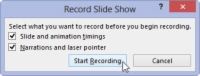  Agrandar Agrandar3 Haga clic en Iniciar grabación para empezar a grabar la presentación.Se muestra la primera diapositiva de la presentación, y se muestra una pequeña barra de herramientas titulado Grabar presentación con diapositivas. |
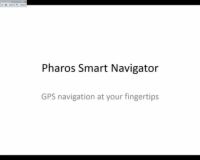  Agrandar Agrandar4 Hable su narración en el micrófono.Pulse Intro o haga clic en el botón del ratón cada vez que quiera avanzar a una nueva diapositiva o llamar a un nuevo elemento de animación (como un punto). Si desea utilizar el puntero láser en una diapositiva, mantenga presionada la tecla Ctrl y haga clic y mantenga pulsado el botón del ratón y utilizar el ratón para controlar el puntero láser. Cuando suelte el botón del ratón, el puntero láser desaparece. | 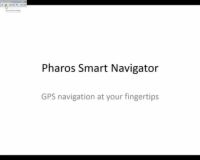  Agrandar Agrandar5 Si necesita hacer una pausa en la grabación en cualquier momento, haga clic en el botón de pausa que aparece en el Registro de diapositivas barra de herramientas.La grabación se suspende, y aparece un cuadro de diálogo con un botón que le permite reanudar la grabación. Cuando esté listo para continuar, haga clic en este botón. | 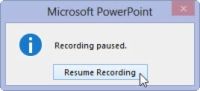  Agrandar Agrandar6 Cuando haya terminado la grabación, pulse Esc.PowerPoint termina la grabación y cambia al Clasificador de diapositivas Ver, que muestra los tiempos asociados a cada diapositiva. |
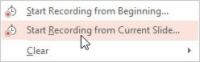  Agrandar Agrandar7 Si mal estado en cualquier diapositiva, seleccione la diapositiva, haga clic en Grabar presentación con diapositivas y elija Iniciar grabación de la diapositiva actual.Luego se vuelve a registrar los tiempos y la narración de esa diapositiva. Pulse Esc para detener la grabación. Puede volver a grabar más de una diapositiva en esta manera- simplemente pulse Intro o haga clic en el ratón para avanzar a través de todas las diapositivas que desea volver a grabar. Pulse Esc para detener la grabación. | 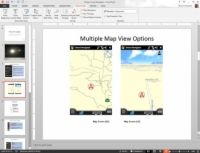  Agrandar Agrandar8 Presione F5 o haga clic en el botón de presentación de diapositivas en la parte derecha de la barra de estado para iniciar la presentación de diapositivas para que pueda ver si su narración funciona.La presentación de diapositivas comienza. La narración se reproduce a través de los altavoces de su computadora, y las diapositivas avanzar automáticamente junto con la narración. El puntero láser también debería aparecer si se ha utilizado durante la grabación. |






